Ai怎么画音箱? Ai绘制暗红色音箱图标的教程
摘要:Ai绘制音箱的图标1、在Ai软件中,新建一个800*800的文档,选择矩形工具,画三个矩形的图形,并填充不同的颜色,如图所示2、然后选择椭圆...
Ai绘制音箱的图标
1、在Ai软件中,新建一个800*800的文档,选择矩形工具,画三个矩形的图形,并填充不同的颜色,如图所示
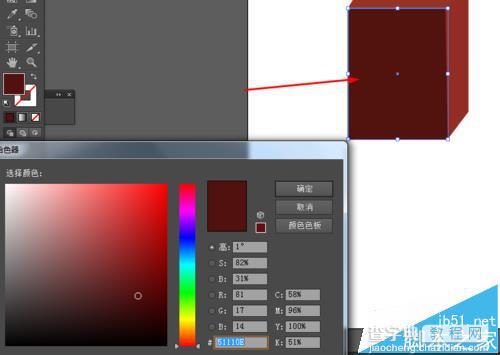
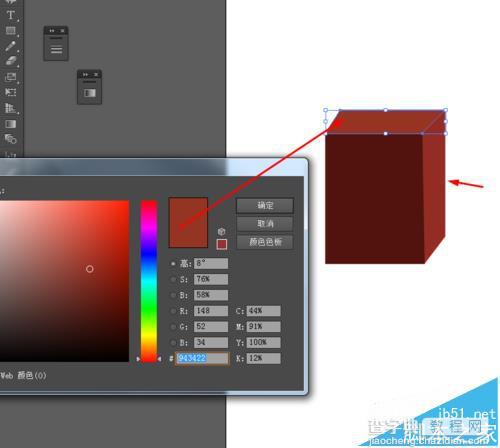
2、然后选择椭圆工具,按住shift画一个正圆图形,并添加渐变颜色,如图所示
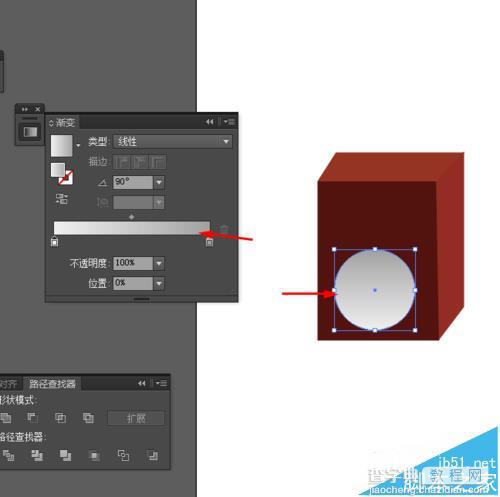
3、选中圆形到对象—路径—偏移路径,并添加渐变颜色,如图所示
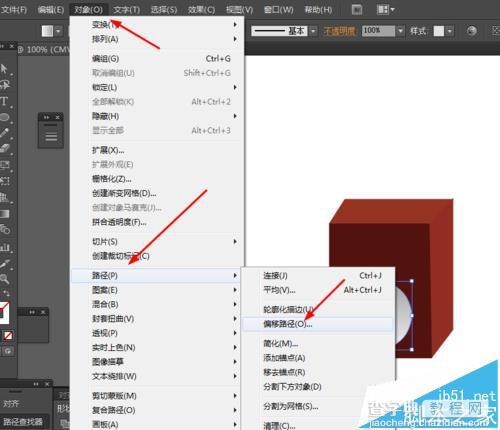

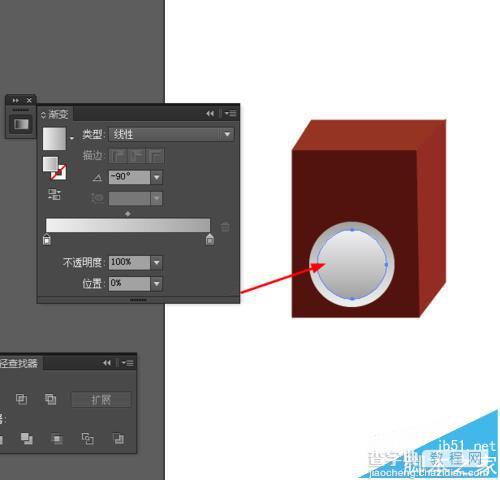
4、再选中圆形到对象—路径—偏移路径,并填充颜色,如图所示

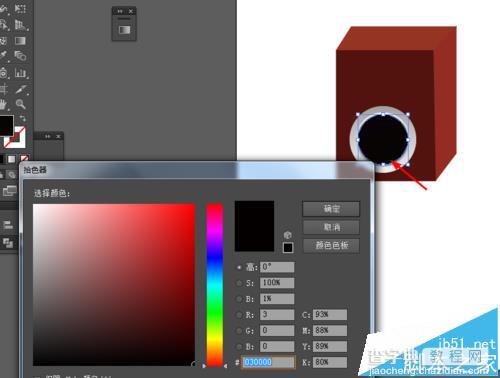
5、再一次选中圆形到对象—路径—偏移路径,并填充颜色,如图所示

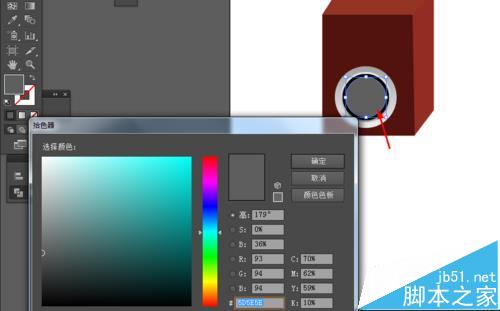
6、接着选择椭圆工具,按住shift画一个正圆图形,并填充颜色,如图所示
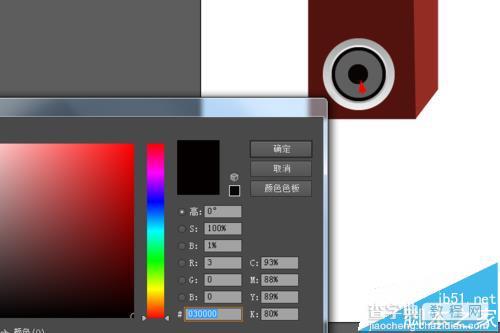
7、效果如下图所示
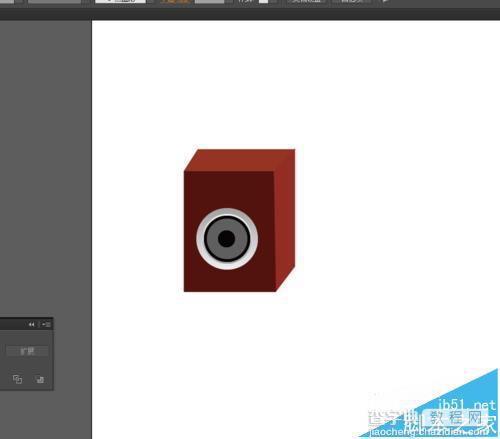
【Ai怎么画音箱? Ai绘制暗红色音箱图标的教程】相关文章:
上一篇:
Ai怎么绘制奥运金牌的徽章图标?
